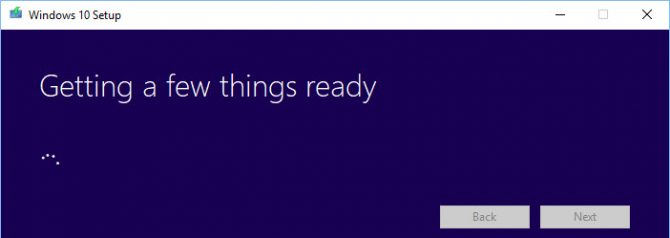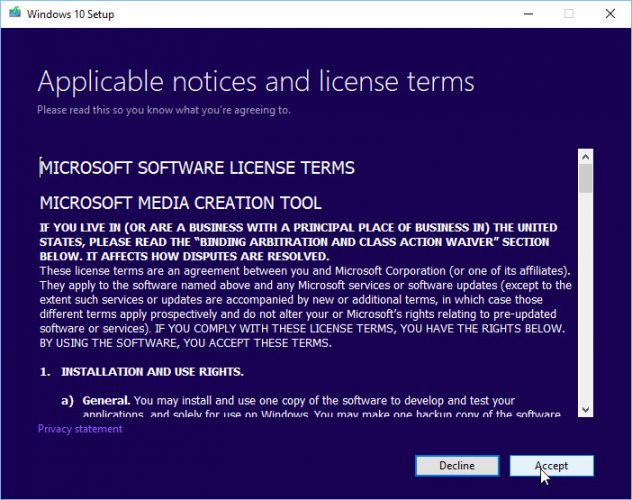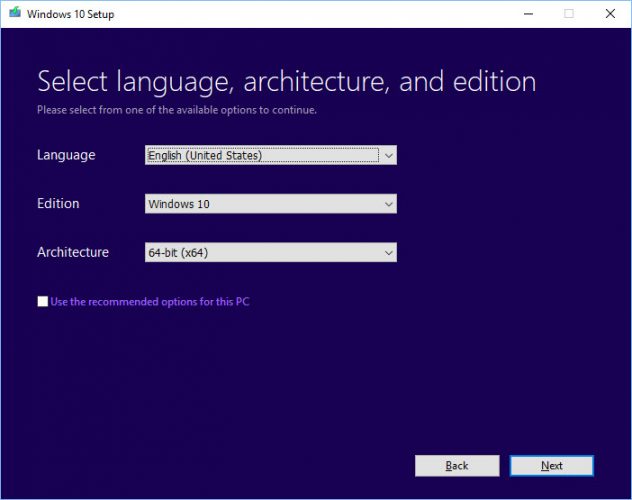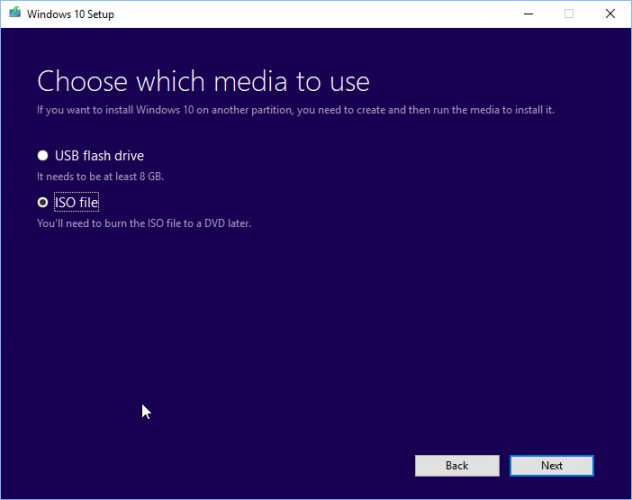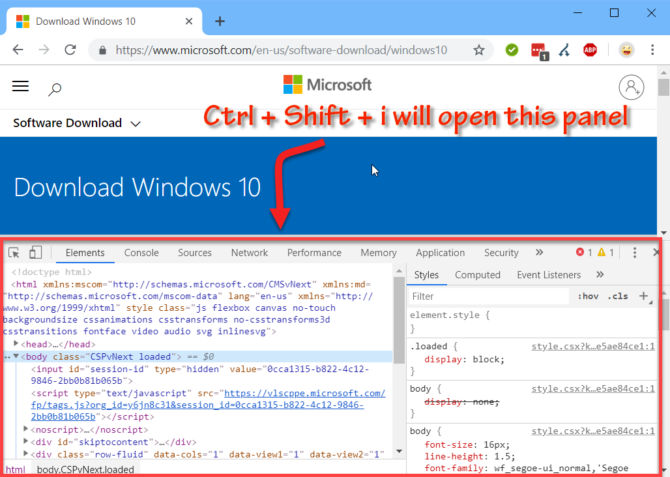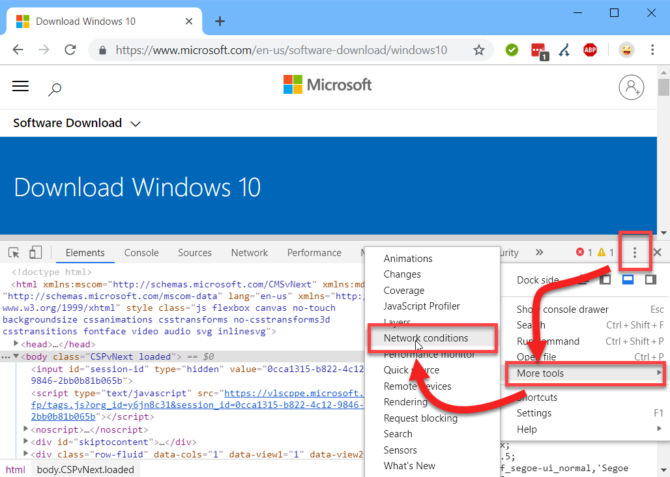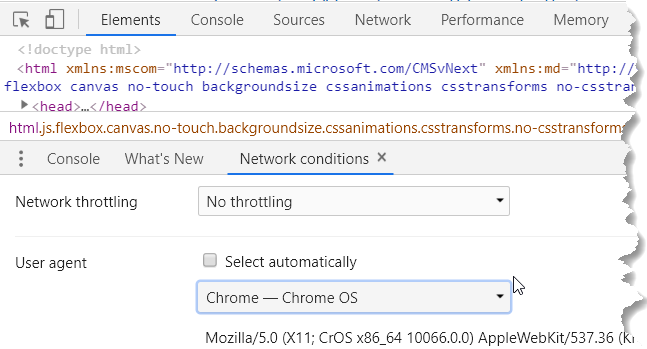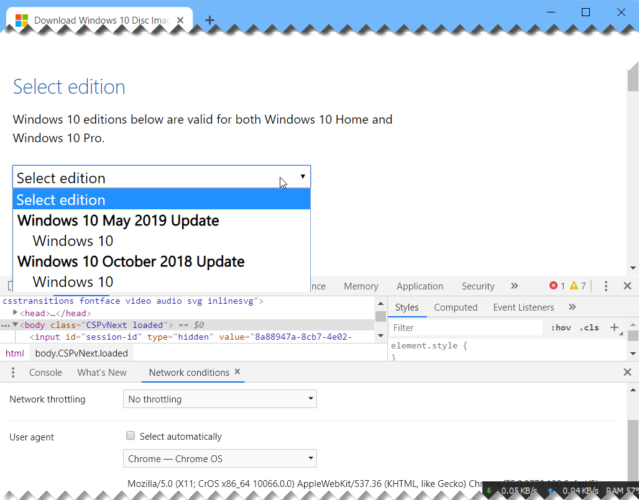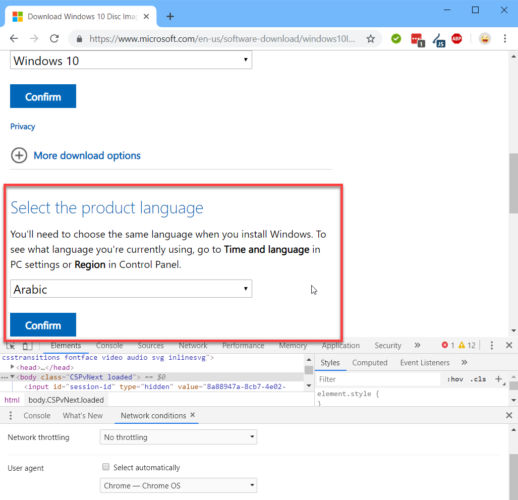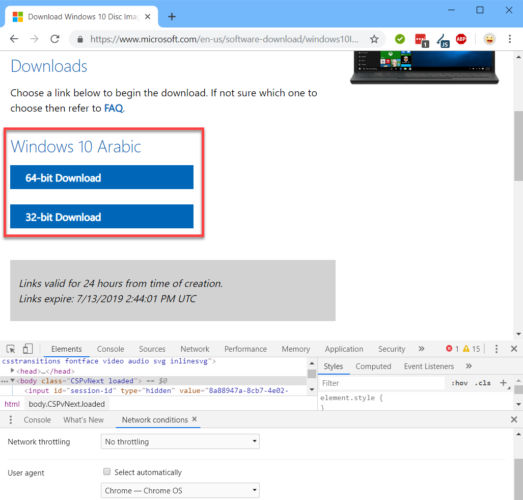Les images ISO de Windows 10 sont disponibles au téléchargement pour tous. Microsoft met les fichiers ISO à disposition afin que les utilisateurs puissent télécharger et nettoyer les installations/mises à jour de Windows sans aucun problème. Microsoft propose plusieurs moyens de télécharger et d’installer la dernière version de Windows. Nous discuterons de certaines de ces méthodes en détail dans cet article.
La configuration de Windows 10 se présente sous la forme d’un fichier ISO. Un ISO est un fichier unique contenant tous les supports d’installation de Windows 10. Le fichier ISO peut être gravé sur une clé USB ou un lecteur de DVD pour rendre le lecteur amorçable. Vous pouvez également extraire le contenu du fichier ISO et installer Windows à partir des fichiers extraits. Mais cela limite votre capacité à nettoyer l’installation du système d’exploitation. Vous ne pourrez installer le système d’exploitation que sans formater le lecteur C primaire.
Il existe deux types de fichiers ISO. Le premier est le fichier ISO normal de Windows 10 qui contient toutes les éditions de Windows destinées aux consommateurs, y compris Home, Pro, etc. Le second type d’ISO est la version entreprise de Windows. Vous pouvez choisir le téléchargement de Windows 10 ISO en fonction de vos besoins.
NOUVEAU : Liens de téléchargement direct de la version 2004 de Windows 10
Contenu
Microsoft Windows 10 Télécharger
Parlons maintenant des méthodes de téléchargement de Windows.
Télécharger Windows 10 en utilisant l’assistant de mise à jour
Si vous utilisez déjà Windows sur votre système, c’est la méthode la plus simple pour passer à la dernière version dès maintenant. L’assistant de mise à jour ne télécharge pas le fichier ISO pour vous, il mettra automatiquement votre système d’exploitation à niveau vers la dernière version. Vous devez disposer d’une connexion Internet active jusqu’à ce que l’assistant de mise à jour termine le processus.
Suivez les étapes indiquées ci-dessous pour mettre à niveau votre système d’exploitation.
- Télécharger Assistant Windows Update à partir d’ici [6 MB]
- Lancez l’exécutable et cliquez sur le bouton « Mettre à jour maintenant ».
- L’assistant vérifiera la compatibilité de la dernière version de Windows avec votre matériel. Cela devrait être suffisant si vous utilisez un PC moderne.
- Cliquez sur le bouton Suivant pour lancer le téléchargement. Le téléchargement prendra un certain temps avant de se terminer et l’installation commencera automatiquement.
Le système peut vous demander de redémarrer pour procéder à l’installation.
Téléchargez Windows 10 en utilisant l’outil de création Windows Media
Si vous voulez faire une nouvelle installation de Windows 10, vous pouvez télécharger l’outil de création de médias Windows 10. Celui-ci téléchargera automatiquement Windows et créera pour vous un média amorçable comme une clé USB ou un DVD. L’outil de création de médias agit comme un outil de téléchargement de Windows 10 plus un constructeur USB amorçable. Vous pouvez effectuer une installation propre ainsi qu’une mise à jour de votre installation actuelle.
Suivez les étapes ci-dessous :
- Téléchargez l’outil de création de médias Windows 10 à partir d’ici.
Outil de création de médias pour Windows 10 version 1809 - Acceptez le contrat de licence.
Contrat de licence pour l’outil de création de médias Windows 10 - Sélectionnez Créer un support d’installation (clé USB, DVD ou fichier ISO) pour un autre PC. La première option de mise à niveau des PC fera désormais la même chose que l’assistant de mise à niveau de Windows 10.
- Sélectionnez la langue, l’édition et l’architecture dans l’écran suivant.
Sélectionnez l’architecture linguistique et l’édition Windows 10 Setup - Sélectionnez le support d’installation ou, si vous n’avez pas branché le lecteur flash USB ou le DVD, vous pouvez télécharger le fichier ISO amorçable.
Choisir un média Configuration de Windows 10
Télécharger Windows 10 ISO directement de Microsoft sans outil de création de médias
Vous pouvez facilement accéder à n’importe quelle version de Windows 10 à partir de ce site Microsoft lien de téléchargement. Le problème avec ce lien est que si vous l’ouvrez sur un PC Windows 10, il détectera automatiquement et forcera l’utilisateur à télécharger d’abord l’outil de création de médias. L’outil de création de médias peut télécharger l’ISO, mais ce n’est pas une expérience très agréable. Si vous souhaitez utiliser un gestionnaire de téléchargement, vous aurez besoin des liens de téléchargement direct.
Ici, nous discuterons de la façon de télécharger directement Windows 10 ISO sans outil de création de médias. Cette méthode est particulièrement utile lorsque vous souhaitez télécharger l’ISO dans une autre langue de votre choix que l’anglais.
Les langues prises en charge sont les suivantes :
- Anglais (États-Unis)
- Anglais (Royaume-Uni)
- Chinois (simplifié)
- Portugais (brésilien)
- Allemand
- Français
- Français (Canada)
- Russe
- Japonais
- Italien
- Néerlandais
- Espagnol
- Espagnol (Amérique latine)
- Polonais
- Turc
- Suédois
- Tchèque
- Arabe
- Coréen
- Chinois (traditionnel)
- En finnois
- Thai
Comprenons d’abord la logique. L’outil de création de médias de Microsoft est uniquement destiné à Windows. Si vous ouvrez la même page en utilisant un autre appareil comme Android, macOS, etc., Microsoft vous donnera les liens de téléchargement. Nous pouvons faire croire à Microsoft que nous n’utilisons pas Windows. Cela peut être fait si nous utilisons Google Chrome, Firefox ou même Safari. Nous ne discuterons de la manière de procéder que dans Chrome et Firefox.
Pour le Chrome, suivez les instructions ci-dessous :
- Ouvrez Page web de téléchargement de Microsoft Windows 10 sur Google Chrome.
- Appuyez sur Ctrl + Shift + i pour ouvrir le panneau d’inspection
Panneau d’inspection ouvert à Chrome - Appuyez sur l’icône des trois points verticaux dans le coin supérieur droit de la fenêtre d’inspection.
- Allez à la rubrique Plus d’outils -> Conditions du réseau.
Conditions de réseau ouvert - Sous User Agent, décocher sélectionner automatiquement.
- Les étapes ci-dessus permettent d’afficher une liste déroulante juste en dessous de la case à cocher. Sélectionnez autre chose que Windows. Par exemple, j’ai choisi Chrome OS.
Sélectionner l’agent utilisateur dans Chrome - Sans fermer le panneau d’inspection, appuyez sur le bouton de rechargement ou sur F5. Cela rouvrira la même page de téléchargement de Windows 10 mais avec un menu déroulant pour sélectionner l’édition de Windows ISO que vous souhaitez télécharger.
Sélectionnez l’édition Windows à télécharger - Sélectionnez l’édition de Windows 10 à télécharger (normalement celle du haut qui est la plus récente) et appuyez sur la Confirmation bouton.
- Ensuite, vous devez sélectionner la langue du produit. Choisissez la langue dans laquelle vous souhaitez télécharger l’ISO et cliquez sur le bouton Confirmer bouton.
Sélectionnez la langue du produit - Deux boutons vous seront proposés sur l’écran suivant.
Téléchargement 64-bit
Téléchargement 32-bit
Cliquez sur le lien approprié et le téléchargement commencera immédiatement.Liens de téléchargement de Windows 10
Veuillez noter que ces liens de téléchargement ne seront valables que pendant 24 heures. Vous devez donc terminer le processus de téléchargement avant la date d’expiration.
Si vous utilisez Firefox, vous pouvez utiliser le addon pour le commutateur d’agents utilisateurs pour changer l’agent utilisateur.
Dernières spécifications techniques de Windows 10 (1909)
Nom complet de l’OS : Windows 10 novembre 2019 Mise à jour 32-bit/64-bit Build 18363.418 (Disponible en 35 langues pour le moment)
Nom de fichier ISO :
Win10_1909_V1_English_x64.iso
Win10_1909_V1_English_x32.iso
Ce sont les noms de fichiers de la version anglaise de Windows 10, qui est la version par défaut. Les noms des fichiers changent en fonction de la langue que vous avez sélectionnée pour le téléchargement.
Taille du fichier : La taille du fichier ISO varie entre 3 Go et 4 Go selon l’architecture (32 ou 64 bits) choisie et la langue du téléchargement.
Date de sortie : La première version de Windows 10 a été publiée en mars 2015. La dernière version 1909 est sortie le 12 novembre 2019.
Coût de la licence : Windows 10 November 2019 Update est gratuit pour tous ceux qui utilisent déjà Windows 10.
Expiration : La dernière version de Windows 10, version 1909, expirera le 11 mai 2021.
Mettez à jour les options après l’expiration : Vous serez obligé de passer à la dernière version de Windows 10 après son expiration. Vous pouvez également bloquer la nouvelle mise à jour si vous le souhaitez.
Mise à jour : Microsoft suit un cycle de publication rapide, vous devez donc vous attendre à une mise à jour fréquente de Windows 10 TP à l’aide de Windows Update.
Exigences du système
Les exigences minimales pour l’installation de Windows 10 sont les mêmes que pour Windows 8 ou 8.1.
Processeur : 1 GHz
Mémoire (RAM) : 1 Go (pour 32 bits), 2 Go (pour 64 bits)
Espace minimum : 32 Go d’espace libre sur le disque dur
Vous devez disposer d’une assistance avec le matériel Windows 10 pour pouvoir installer Windows 10.
Clé du produit et installation
Vous pouvez utiliser les clés de produit suivantes pour l’installation et l’activation de Windows 10 :
Clés d’activation des produits Windows 10 Toutes les éditions
Vous pouvez graver le fichier ISO téléchargé sur un DVD ou faire une clé USB amorçable afin d’installer Windows 10. Si vous souhaitez mettre à niveau Windows 7 ou Windows 8/8.1 vers Windows 10, vous devez alors monter le fichier ISO et exécuter l’installation depuis le bureau de Windows.
Voici quelques questions de base des utilisateurs auxquelles je réponds ici. Si vous avez des questions concernant le téléchargement de Windows 10, vous pouvez laisser un commentaire ci-dessous.
Le fichier ISO téléchargé peut-il être utilisé à des fins de recouvrement ?
Oui, l’ISO peut être utilisé pour le dépannage et la récupération.
Combien de temps faudra-t-il pour installer Windows 10 ?
Cela dépend du matériel du système. Normalement, il faut entre 15 et 30 minutes pour que le processus d’installation soit terminé.
Combien de temps faut-il pour télécharger Windows 10 ISO ?
Elle dépend de la largeur de bande de la connexion Internet. Comme tous nos liens mentionnés proviennent de serveurs Microsoft, cela ne devrait pas prendre longtemps si vous disposez d’une bonne connexion Internet.
De combien d’espace doit disposer le lecteur USB/DVD pour faire une image amorçable ?
Un périphérique de stockage d’au moins 8 Go est nécessaire pour fabriquer un support amorçable sous Windows 10.
J’espère que vous apprécierez la dernière version de Windows 10 autant que moi. Vos commentaires seront très appréciés. Veuillez laisser un commentaire ci-dessous et nous faire part de votre opinion.